Revisión de Windows 11: la nueva era evoluciona
Windows 11 ha estado lleno de controversia hasta ahora. La estricta compatibilidad de hardware y los primeros errores después de la actualización son solo dos cosas con las que las personas han tenido problemas al probar la última versión de Windows de forma gratuita, o al instalarla por primera vez en máquinas nuevas que usan una copia comercial del sistema operativo.
Pero, ¿cómo es realmente usar Windows 11 como su controlador diario? ¿Supera la polémica? ¿Cuáles son las grandes diferencias entre Windows 11 y Windows 10 ? ¿Cómo es dejar atrás el familiar Windows 10 y adoptar el aspecto drásticamente diferente de Windows 11? Yo, por mi parte, no puedo evitar sentir que Windows 11 es un nuevo comienzo para Windows, incluso si a veces parece ser un trabajo en progreso.

Actualización de Windows 11 2022
Ha llegado su primera gran actualización desde su lanzamiento inicial en 2021, y tiene un nombre bastante simple: Actualización de Windows 11 2022 . Esta actualización anticipada, también conocida como 22H2, representa un año de trabajo de desarrollo y prueba, todo lo cual se ha realizado en público a través del Programa Windows Insider. Pero ahora, está disponible para su instalación y uso. Afortunadamente, se siente como la versión de Windows 11 que debería haberse lanzado en 2021.
Con la nueva actualización, encontrará una amplia gama de funciones nuevas para Windows 11, desde simples ajustes de interfaz hasta aplicaciones completamente nuevas. El menú Inicio ahora es personalizable, lo que le permite cambiar de una vista que brinda más sugerencias de documentos a una vista con más aplicaciones. Ahora también puede usar acciones rápidas de arrastrar y soltar para crear carpetas para sus aplicaciones para mejorar la organización dentro del menú Inicio.
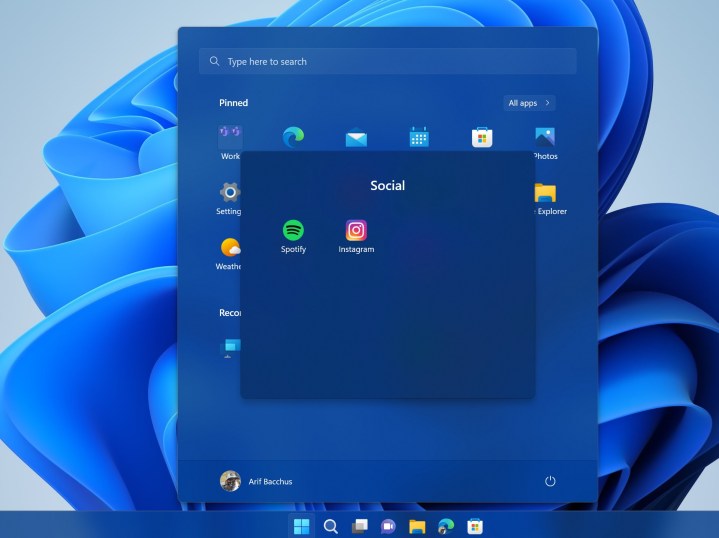
El Explorador de archivos también ha recibido algunos ajustes. Las pestañas llegarán pronto (en octubre), pero mientras tanto, disfrutará de la capacidad de anclar documentos en la barra lateral (no solo carpetas), así como una nueva pantalla de inicio que le brinda archivos más relevantes que podría necesitar. saltar de nuevo en.
Sin embargo, mi característica nueva favorita podría ser los nuevos controles táctiles. Snap Layouts es más fácil de usar ahora, lo que le brinda opciones de diseño justo cuando arrastra una ventana a la parte superior de la pantalla, en lugar de simplemente mostrar automáticamente la pantalla completa. También puede acceder directamente al menú Inicio con un deslizamiento hacia arriba en el centro o a su Configuración rápida cuando desliza hacia arriba sobre la bandeja del sistema. Pequeños ajustes como estos continúan mejorando la experiencia táctil para Windows 11. Todavía no es iPadOS, sino pequeños pasos.

Y hay mucho más, también. Live Captions y Voice Access amplían enormemente las herramientas de accesibilidad universal, mientras que la llegada de la aplicación de edición de video Clipchamp llena el vacío que dejó Windows Movie Maker. Incluso ha habido una expansión del ecosistema de aplicaciones de Android hasta más de 20,000 ahora, en lugar de alrededor de 1,000.
Pero si todavía está en Windows 10 y se pregunta si la transición realmente vale la pena en general, hay mucho más para discutir a continuación.
Cambios en el diseño de bienvenida
El mayor cambio se reduce a la forma en que se ve y se siente. Atrás quedaron los bordes cuadrados planos y, en su lugar, hay esquinas más redondeadas y hermosos efectos similares al vidrio que, según Microsoft, están diseñados para brindarle una sensación de "calma y tranquilidad". Sea cierto o no, los nuevos acentos y los bordes más suaves se sienten como un cambio que Windows necesita, aunque algunas personas pueden tener problemas con la nueva apariencia.
El lugar donde verás que más es el menú Inicio. Marcando un cambio desde Windows 10, el menú Inicio está centrado, redondeado y en el medio de la pantalla de forma predeterminada. Y sí, ya no cuenta con Live Tiles de la era de Windows 8, que generalmente muestra vistas previas de las notificaciones de aplicaciones de un vistazo. Estos se han ido para siempre.
Con ese movimiento, Microsoft está dejando atrás el Windows del pasado, y yo, por mi parte, estoy encantado. Con Windows 11, Microsoft está adoptando un enfoque más simple para el menú Inicio que se siente fresco, tal como lo hizo cuando inventó el concepto en Windows 95.
Todas las aplicaciones ancladas que necesita están al principio, junto con sus archivos más recientes y un cuadro de búsqueda. Incluso verá los archivos que más le importan, sin importar en qué dispositivo tenga Windows, ya que la lista de archivos funciona con la nube de Microsoft. En un momento en que estamos familiarizados con tocar íconos de aplicaciones en teléfonos móviles, esto se siente como una opción natural para Windows.
Ese diseño también se transfiere a la barra de tareas. Sus íconos ahora están centrados y ahora coincide con MacOS y Chrome OS. El cambio se siente natural, ya que mis ojos tienden a ir al centro de la pantalla cuando busco una aplicación.
Y aquí es donde la controversia vuelve a entrar en juego. Microsoft dice que este cambio debería acercarte a las cosas en la PC que amas. Pero si no le gusta y está demasiado acostumbrado a Windows 10, aún puede mover la barra de tareas hacia atrás o hacer que Windows 11 se parezca a Windows 10 con programas de terceros como Start11. Ese programa también agrega muchas funciones similares a las de Windows 10 a Windows 11, incluida la interfaz en mosaico en su menú Inicio.
Y en otra controversia, por muy elegantes que sean estos nuevos cambios de diseño, vienen con un pequeño sacrificio: los errores. En los primeros días, Windows 11 tenía muchos pequeños problemas. Aquellos que actualizaron al nuevo sistema operativo enfrentaron problemas para ejecutar aplicaciones básicas, una falla en el Explorador de archivos e incluso problemas con los procesadores AMD Ryzen . Si esto le preocupa, entonces esté atento a la página de problemas conocidos de Microsoft . La empresa suele ser rápida para realizar correcciones y siempre está mejorando en Windows.
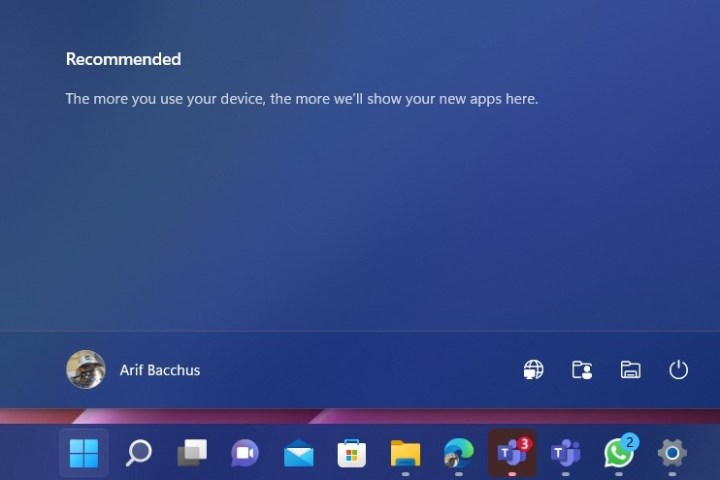
Sin embargo, volviendo al diseño, incluso las animaciones han cambiado en Windows 11. Al iniciar sesión en Windows 11, los íconos de la barra de tareas flotan desde la parte inferior. Abrir y minimizar una aplicación hace que el ícono rebote. Al moverse por una ventana abierta, aparece un panel similar al vidrio. Incluso tocar para invocar los menús del botón derecho traerá un menú contextual de aspecto limpio que fluye a través de su fondo de pantalla . Combinado con el hardware adecuado, todo fluye mejor que nunca.
Y para las personas a las que les gusta apagar las luces, el modo oscuro es mucho más consistente. Oscurece las luces en todos los lugares correctos, especialmente en el Explorador de archivos. Después de cinco años de Windows 10, Windows 11 se siente tan limpio. Es algo que no he visto en Windows desde la era de Windows 7.
Incluso con esos grandes cambios, Microsoft no ha terminado con el menú Inicio. Al igual que Windows 10 siempre evolucionó, Windows 11 recibirá actualizaciones una vez al año . Al abordar las funciones que faltan en Windows 10, ahora puede agregar carpetas al menú Inicio, ver más de sus aplicaciones ancladas y obtener un acceso directo a la página de opciones de inicio de sesión.
La productividad es lo primero
Cada nueva versión de Windows tiende a traer nuevas funciones, y en Windows 11, hay varias de ellas orientadas a la productividad. La lista incluye un Explorador de archivos rediseñado, nuevos Diseños de instantáneas y una función de Grupos de instantáneas. En más de un sentido, estas características son un paso adelante de la contraparte de Snap Assist en Windows 10, lo que garantiza que pueda realizar la mayor parte del trabajo.
Estaba emocionado por Snap Layouts cuando se filtró Windows 11, y todavía lo estoy cuando uso la versión final del sistema operativo.
Soy una persona a la que le gusta apilar mis ventanas una al lado de la otra, y con la nueva característica de Windows 11, puedo pasar el mouse sobre el botón de maximizar y agrupar cualquiera de mis ventanas abiertas. Luego, el grupo se guarda en la barra de tareas en un "Grupo instantáneo", por lo que puedo volver a ellos muy fácilmente con un solo clic. Esto me ayuda a ahorrar tiempo durante el día, eliminando la necesidad de volver a abrir varias aplicaciones y arrastrarlas a los lados de mi pantalla una y otra vez.
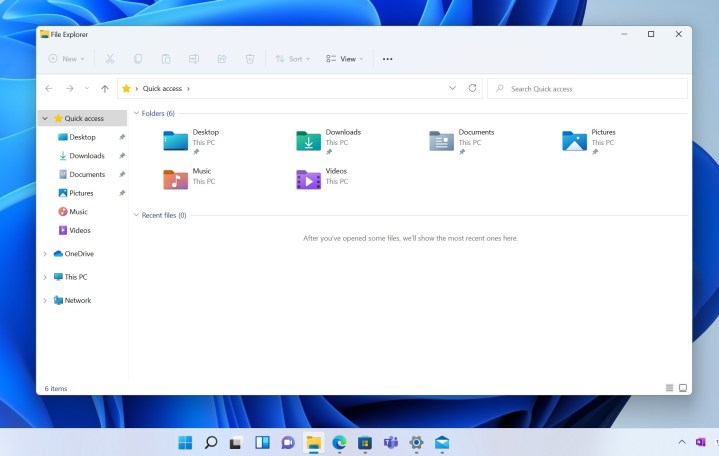
Windows 11 también presenta una nueva capacidad en la que su dispositivo recuerda lo que tiene en la pantalla. Cuando conecto (o desconecto) mi PC a mi monitor, Windows me saluda en consecuencia. Recuerda las aplicaciones que tenía abiertas y las transferirá a la pantalla grande tal como las dejé, ahorrándome tiempo al eliminar la necesidad de volver a abrir las ventanas, como tenía que hacer en Windows 10.
En cuanto al Explorador de archivos, ahora tiene un nuevo aspecto. Encontrarás una nueva barra en la parte superior. Los controles para crear una nueva carpeta, cortar, pegar y renombrar archivos están al frente y al centro y claramente etiquetados. Y, en lugar de sobresalir como lo hacían en Windows 10, los botones se combinan muy bien con el resto de la interfaz de usuario. Desde esquinas redondeadas o efectos de cristal transparente, es limpio, conciso y vivo.
De cara al futuro, el Explorador de archivos será aún mejor. Microsoft ha comenzado a probar una interfaz "con pestañas" para el Explorador de archivos. Esto le permite abrir pestañas en la barra de título del Explorador de archivos con un nuevo botón "más" para que pueda abrir sus carpetas favoritas sin tener que abrirlas en ventanas separadas. MacOS ha tenido esta función durante años y Windows ahora se está poniendo al día.
Ajustes útiles que importan
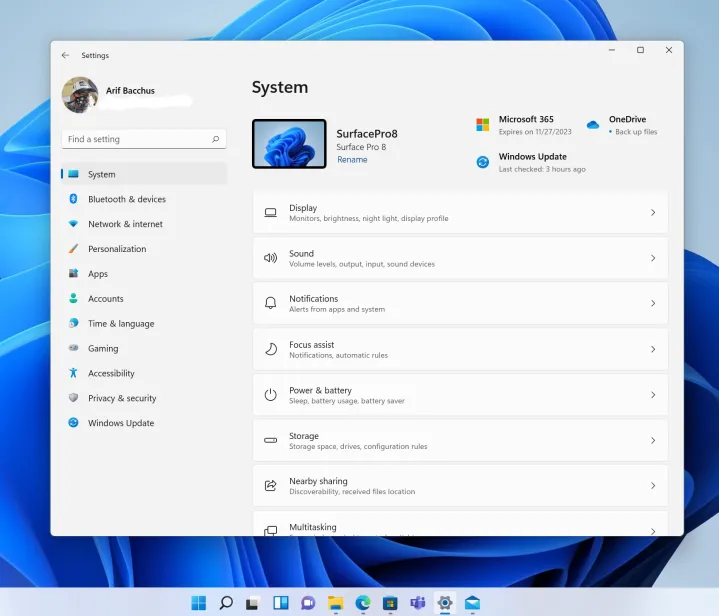
Los cambios que mencioné hasta ahora son solo el comienzo de lo que hace que Windows 11 sea diferente. En un gran cambio con respecto a Windows 10, Microsoft modificó el Centro de notificaciones e introdujo un panel de Configuración rápida. Ambos están ahora en espacios separados. En Windows 10, los dos se combinaron, y el Centro de notificaciones tiene su propia sección de "Acciones rápidas" integrada en la parte inferior. Es un cambio que importa, ya que hace que estas áreas sean más útiles.
La configuración rápida en Windows 11 se asemeja a lo que podría obtener en un dispositivo Android o iOS. Ahora hay controles deslizantes tanto para el brillo como para el volumen de su PC. El control deslizante de volumen incluso tiene un menú emergente que le permite elegir su fuente de salida. Y si está escuchando música, verá un pequeño reproductor en la parte superior de la Configuración rápida, por lo que no tiene que ingresar a la aplicación.
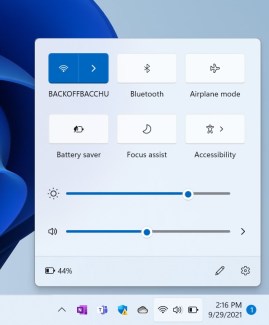
Es una gran diferencia con respecto a Windows 10, donde tenías que usar íconos diminutos en la barra de tareas para tareas comunes. Incluso la opción de configuración de Wi-Fi tiene un menú emergente, lo que le permite elegir redes directamente desde la configuración rápida, en un espacio superior a lo que está trabajando. Sin embargo, a diferencia de MacOS, no puede elegir dispositivos Bluetooth desde el menú rápido de Bluetooth y será redirigido a su configuración.
En otro cambio, las notificaciones son más delgadas. Incluso puede ver el calendario o controlar la configuración de notificaciones directamente desde el Centro de notificaciones.
Y con la actualización de Windows 11 2022, Windows ahora tiene la capacidad de "Sesión de enfoque" integrada en su centro de notificaciones. Esto lo ayuda a escuchar música y reservar un momento determinado cada día de la semana para relajarse y descansar, lo que garantiza que siempre sea productivo sin importar lo que pase.
Pero eso no es todo. Una de las áreas centrales de Windows, la aplicación Configuración, es mucho más fácil de entender en Windows 11. Una barra lateral ahora enumera las opciones de configuración a las que se accede con mayor frecuencia, y las páginas de configuración rediseñadas facilitan encontrar lo que está buscando. ¿Necesita la configuración de Windows Update? Todo lo que necesita está al principio, sin tener que hacer clic en varios menús.
Durante un día ajetreado, esos ajustes hacen una gran diferencia para ahorrar tiempo. Ahora es mucho más fácil controlar la configuración en mi PC, sin tener que preguntarme a dónde debo ir, realizar una búsqueda en el menú Inicio o visitar una aplicación de configuración.
Para tu entretenimiento
Si bien hay un montón de funciones de productividad en Windows 11, también hay un montón para el entretenimiento. Estos incluyen la nueva experiencia Widgets, la nueva aplicación "Chat" en la barra de tareas y una nueva Microsoft Store. Incluso existe la posibilidad de ejecutar aplicaciones de Android en Windows 11 .
No importa de qué manera lo mire, Windows 11 es un sistema operativo que no solo garantiza que pueda hacer su trabajo, sino que también puede relajarse y descansar.
Los widgets recuerdan mucho a los antiguos Live Tiles de Windows 10. Presione la tecla de Windows + W o deslice desde la izquierda de la pantalla y obtendrá un nuevo espacio para encontrar información de un vistazo. Para mí, eso incluye mis resultados deportivos de los Mets de Nueva York y el clima, así como las principales noticias del día. Es una forma rápida de obtener lo que más te importa, y se ve hermoso, con un fondo de cristal. Ya no es necesario ir a un navegador web o levantar su teléfono y, en el futuro, incluso podrá disfrutar de widgets de terceros para sus aplicaciones favoritas que ya están instaladas en su PC.
En cuanto a la aplicación Chat, es una forma rápida y fácil de mantenerse en contacto con familiares y amigos. Con la tecnología de la versión personal de Microsoft Teams, puede iniciar videollamadas, enviar archivos y asegurarse de no perderse nada de la acción. No hay necesidad de una descarga, tampoco. Al igual que iMessage y FaceTime en MacOS, todo está integrado directamente en la barra de tareas para usted. Microsoft incluso dice que puede chatear con personas que no tienen Teams, a través de retransmisión de SMS, con un mensaje que les dice que descarguen la aplicación.

Sin embargo, la tienda de Microsoft recibe el mayor cambio desde que se introdujo en Windows 10. Ha sido rediseñada de abajo hacia arriba. Descubrir aplicaciones es más fácil, las listas de aplicaciones son fáciles de entender y actualizar aplicaciones ahora es un proceso simple gracias al área de "biblioteca". Microsoft incluso está siguiendo la página de Apple al unificar el tipo de aplicaciones que están disponibles en la tienda.
Ahora encuentra aplicaciones Win32 como el navegador web Opera, aplicaciones PWA como Twitter y aplicaciones UWP tradicionales como OneNote. Son tres tipos de aplicaciones bajo un mismo techo. Y, sin olvidar, Microsoft también está permitiendo tiendas de terceros como Epic Games, por lo que abre la posibilidad de más oportunidades de juego.

Sin embargo, la tan esperada capacidad de ejecutar aplicaciones de Android en Windows 11 es lo que realmente cambia las reglas del juego . Aunque tiene un alcance limitado a la selección de aplicaciones como Kindle y Subway Surfers y otras que se descargan a través de la tienda de aplicaciones de Amazon, la gente ha encontrado una manera de expandirlo más.

Con los ajustes correctos, puede ejecutar Google Play Store y aplicaciones de Android como Instagram o Snapchat directamente en su PC. Sin embargo, esto no está respaldado por Microsoft, pero es posible. Cuando lo probamos, todas las aplicaciones oficiales de Android, así como las aplicaciones de terceros, funcionaron muy bien, casi como lo hacen en ChromeOS. Es realmente genial ver que esto ahora también es posible en Windows.
Cuando el software coincide con el hardware
Un problema para Microsoft en el pasado ha sido hacer coincidir el hardware con el software. Es por eso que creo que Windows 11 tiene algunos requisitos de hardware muy estrictos , que impiden que muchas PC modernas ejecuten el nuevo sistema operativo. Microsoft quiere un control más firme sobre el hardware, tal como lo ha hecho Apple con MacOS. Es por eso que necesitará un sistema con un procesador Intel de octava generación o posterior, o un procesador AMD Ryzen serie 2000 o posterior. Además, un factor es un chip TPM 2.0 .
Pero volviendo a hacer coincidir el hardware con el software, el mejor ejemplo es la falla de Surface RT y Windows 8. Sin embargo, ahora que Panos Panay está a cargo del equipo que maneja tanto Surface como dispositivos Windows, Microsoft ha solucionado esos problemas en ventanas 11
El ejemplo perfecto es cómo el antiguo modo de tableta de Windows 10 se ha ido en lugar de las nuevas características de Windows 11. En un dispositivo como Surface Pro, desconectar el teclado ahora lo lleva a una interfaz de escritorio familiar, pero con ajustes táctiles. Los íconos son más grandes, se mejoró el espaciado y el teclado táctil se rediseñó, con gestos similares a Swiftkey y la capacidad de insertar emojis y GIFS con solo tocar un botón. Incluso puedes cambiar el tema del teclado.
Incluso hay un menú de entrada manuscrita en Windows 11 que aparece justo cuando tomas el lápiz, lo que te permite pasar a la acción en tus aplicaciones favoritas de dibujo o escritura. Windows 11 incluso tiene soporte especial para hápticos, lo que le permite sentir los trazos de un lápiz Slim Pen 2 en sus manos, como si estuviera poniendo un lápiz sobre el papel.
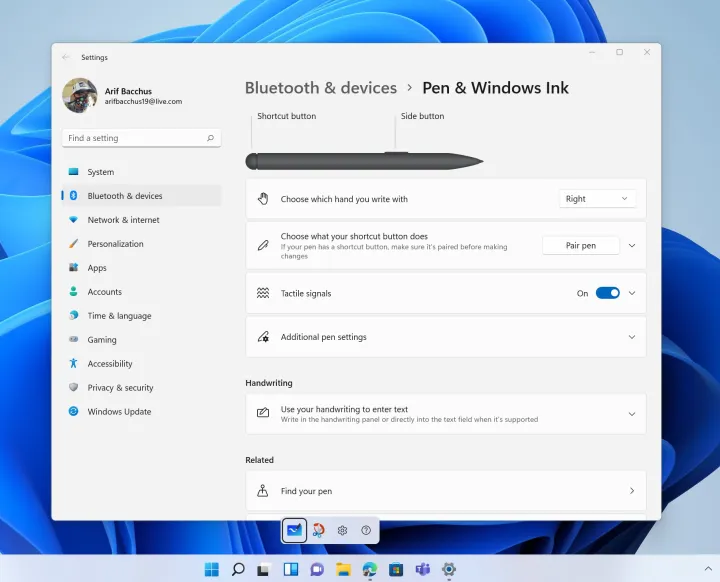
Microsoft también entregó mejoras de juegos en Windows 11. DirectX12 Ultimate, DirectStorage y Auto HDR son algunos ejemplos. Microsoft incluso dice que su sistema podría sentirse más ágil. En mis pruebas, las actualizaciones de Windows tardaron menos de cinco minutos en instalarse e incluso hay un nuevo tiempo estimado para una actualización. Eso no es olvidar los beneficios de rendimiento, también.
Gracias a las optimizaciones en la forma en que Windows 11 maneja las aplicaciones y los procesos, Windows favorecerá sus tareas de primer plano y garantizará que obtengan la mayor cantidad de recursos del sistema. La propia prueba de Microsoft, combinada con la función Sleeping Tabs de Edge, vio un ahorro promedio del 32 % en memoria y del 37 % en uso de CPU en Windows 11. Probé Windows 11 en un XPS 13 y un Asus Vivobook Flip 14 anterior. Todos los dispositivos se sintió ágil y rápido, pero Microsoft nos dice que las mejoras de rendimiento pueden variar según su hardware.
Finalmente vale la pena la actualización
Windows 11 ha existido durante casi un año y Microsoft ha resuelto muchos errores iniciales. Windows también siempre evolucionó en función de los comentarios de la comunidad, y la actualización de Windows 11 2022 lo demuestra.
Y si no puede actualizar a Windows 11, no se preocupe. Windows 10 será compatible hasta 2025. Las funciones de Windows 11, como Microsoft Store rediseñada, incluso se están extendiendo a Windows 10, por lo que tiene mucho tiempo para dar el salto.
